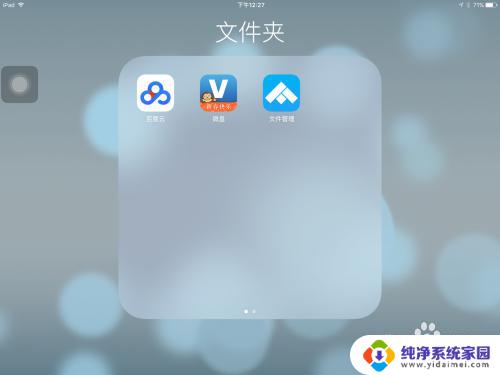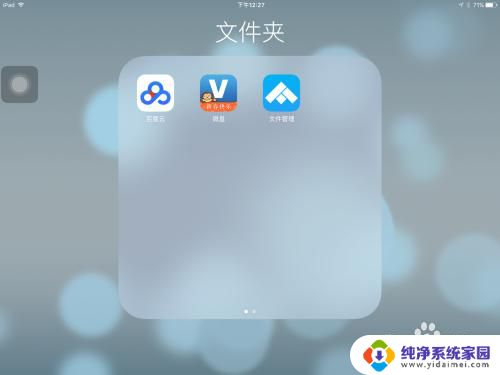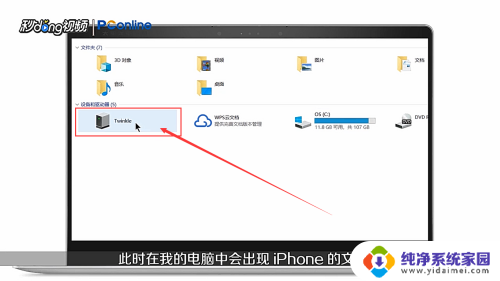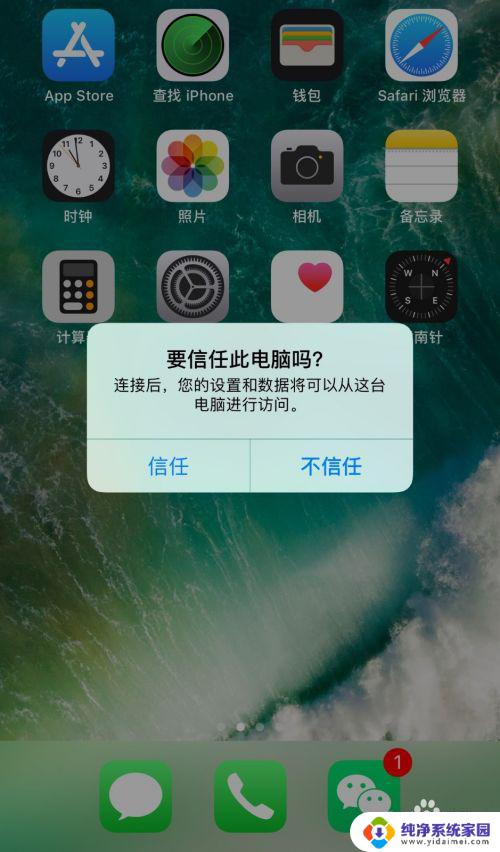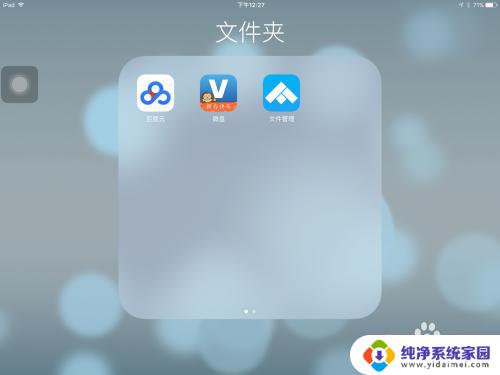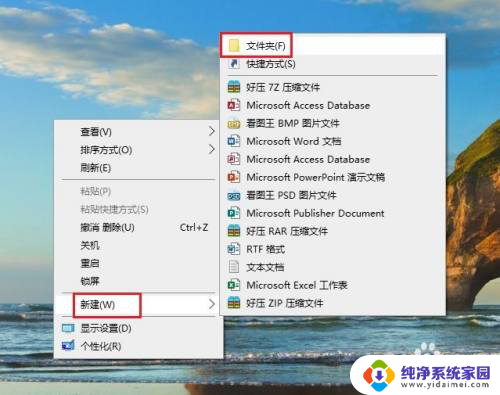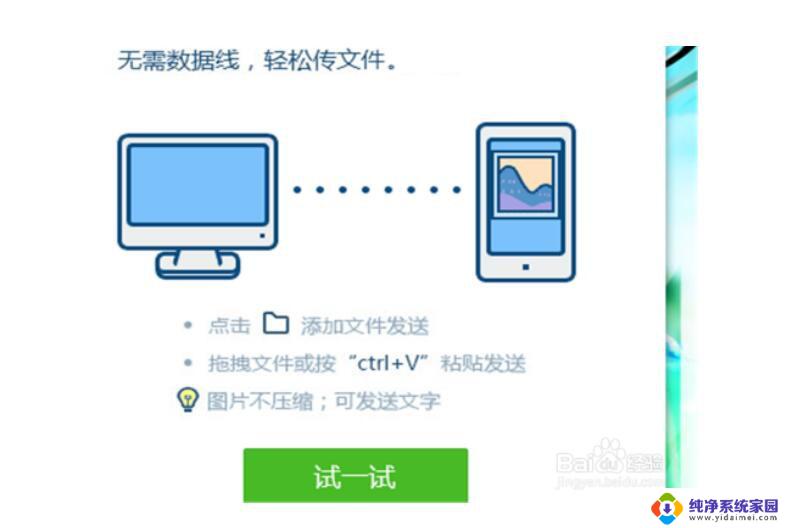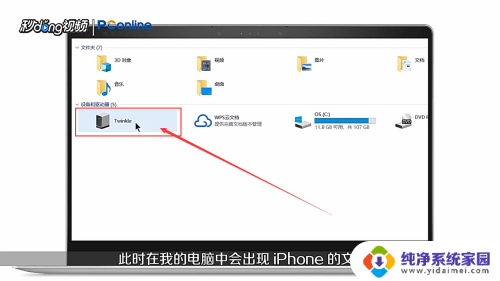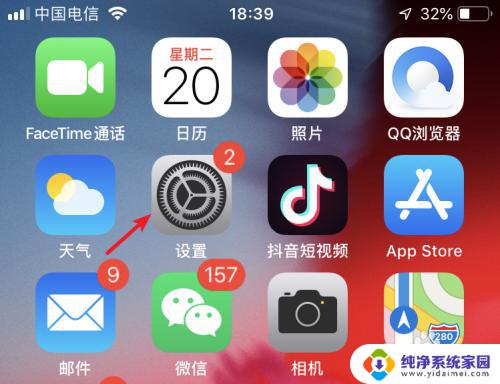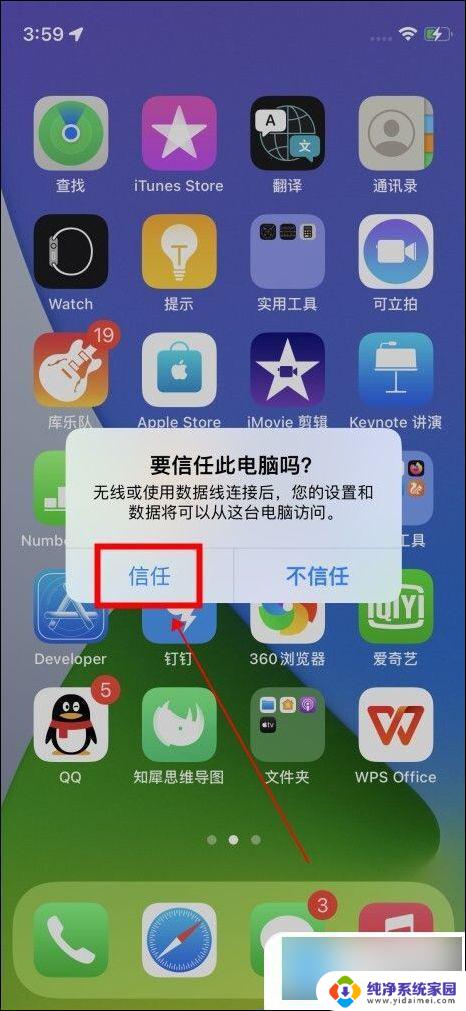苹果手机文件导出到电脑 如何将iPhone苹果手机文件导入电脑
苹果手机文件导出到电脑,苹果手机作为一款备受欢迎的智能手机,其文件导出到电脑的操作对于许多用户来说可能并不是一件容易的事情,对于那些想要将iPhone苹果手机文件导入电脑的用户来说,这个过程却是非常重要的。无论是备份重要的照片和视频,还是传输音乐和其他文件,将手机中的数据导入到电脑中,不仅可以为手机腾出更多的存储空间,还能提供更方便的管理和备份方式。如何将iPhone苹果手机文件导入电脑呢?下面将为您详细介绍。
方法如下:
1.我们首先把iPhone手机连接到电脑上。

2.接着在电脑上安装并打开iTunes软件,点击上方的苹果手机小图标后,在下方选择“本电脑”,再点击“立即备份”按钮。注意请不要勾选“给iPhone备份加密”,另外如果软件询问是否备份应用程序的话,请点击“不备份应用程序”。
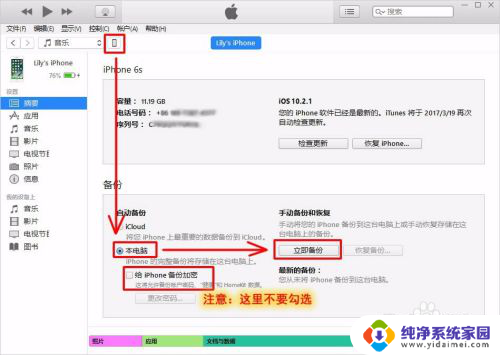
3.备份需要一些时间,请耐心等待其备份完成。
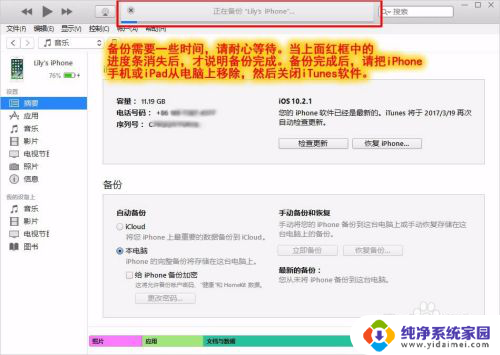
4.在电脑上打开浏览器,然后搜索并下载“楼月免费iTunes备份管理器”,安装完成后打开该软件,并在主窗口上双击打开刚备份下来的数据。
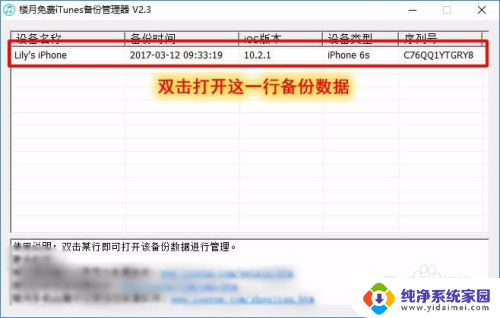
5.接下来的窗口上就可以查看到苹果手机中的所有文件了,其根目录为var文件夹。我们可以通过“导出“按钮,将任意选中的文件夹或文件导出到电脑上。如果您不知道您想导出的文件所保存的目录的话,可以在百度上进行搜索。手机上安装的app所产生的文件,通常保存在”/var/mobile/Applications/包名称”下。
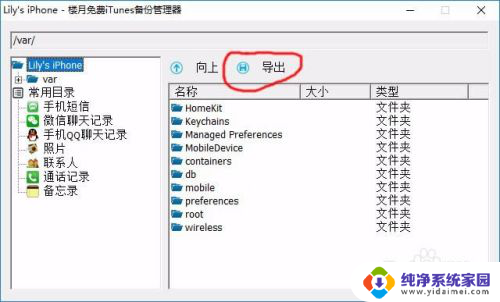
6.如苹果手机上的微信聊天记录文件,就保存在var/mobile/Applications/com.tencent.xin下的Documents文件夹中,将该文件夹导出后。我们可以使用楼月微信聊天记录导出恢复助手等软件查看这些从苹果手机中导出的文件。
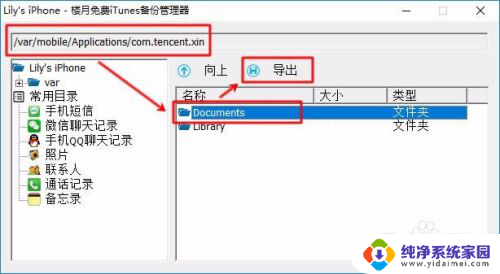
7.另外我们也可以通过点击左边常用目录下的项目,快速进入到手机短信。微信聊天记录,手机QQ聊天记录,照片(含视频),联系人,通话记录,备忘录等保存的目录,然后可以将该目录下的相应文件导出到电脑上来。
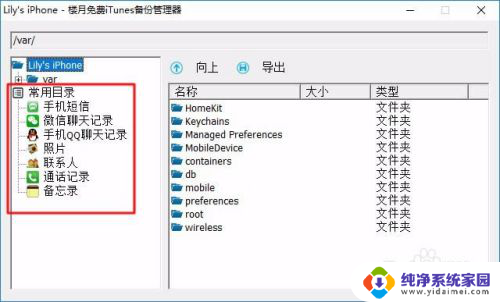
以上是如何将苹果手机文件导出到电脑的全部内容,如果您有需要,可以按照以上步骤进行操作,希望这对您有所帮助。